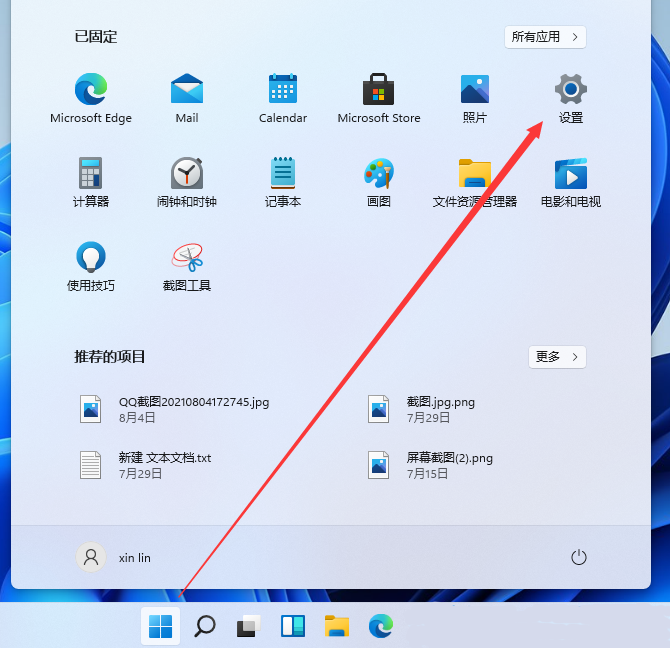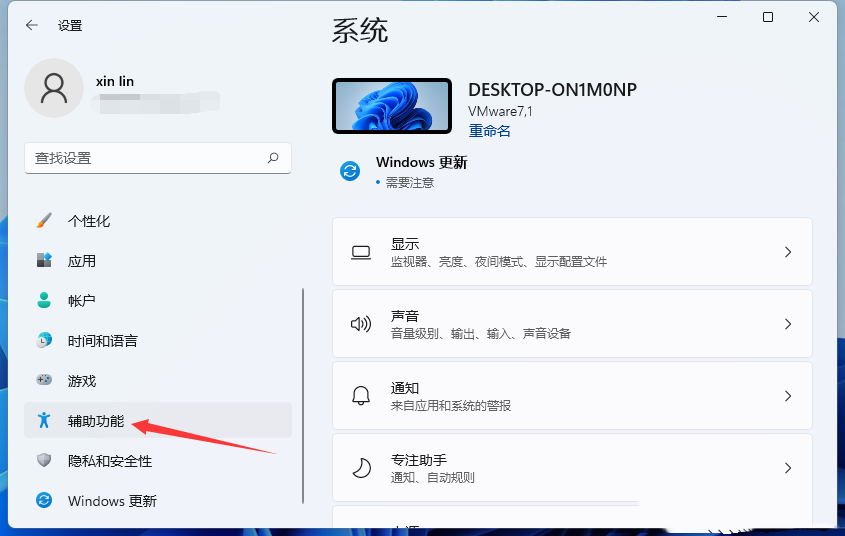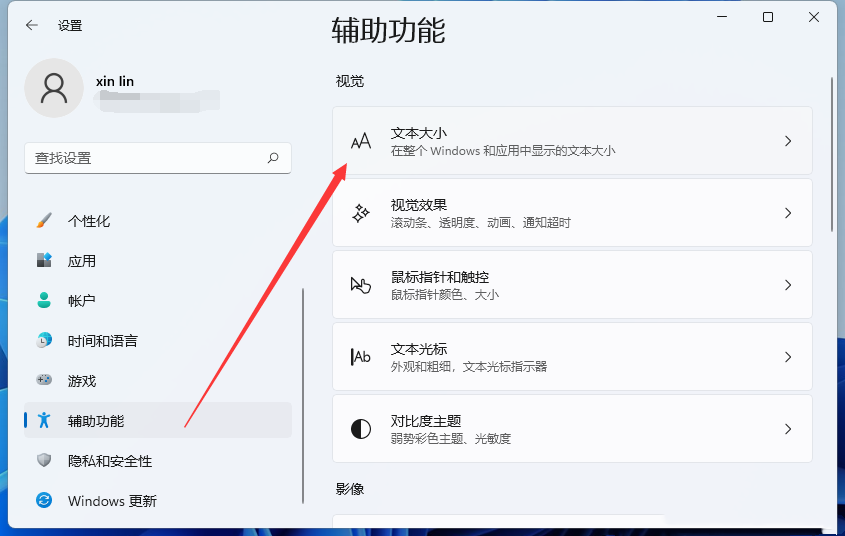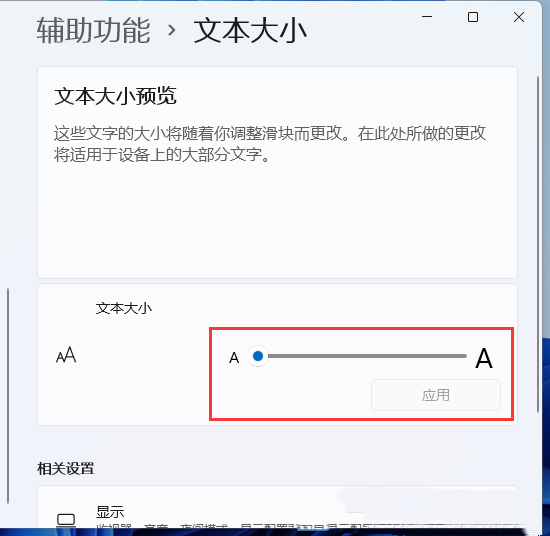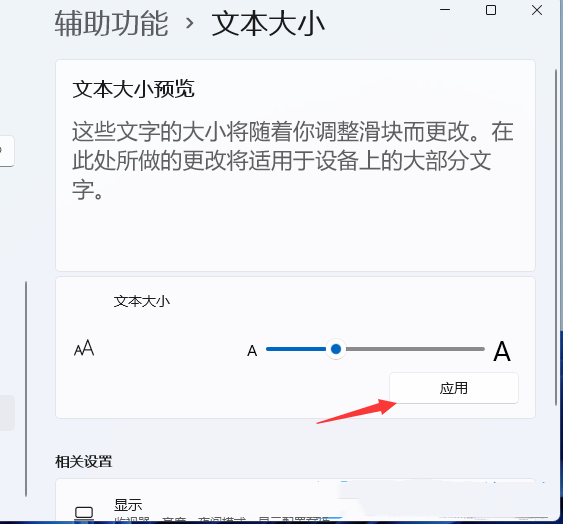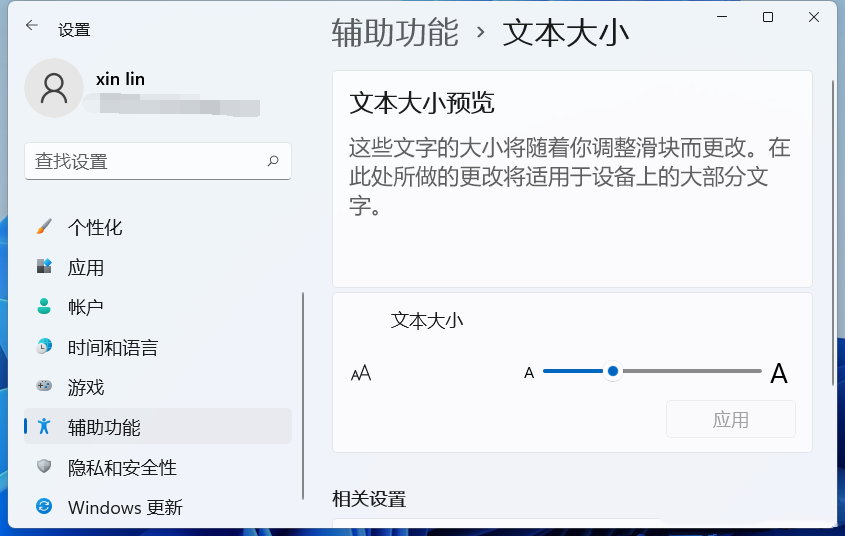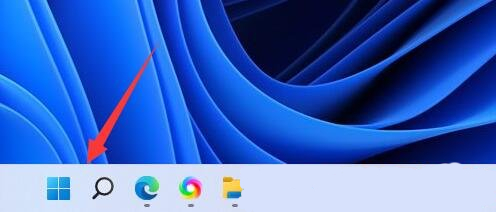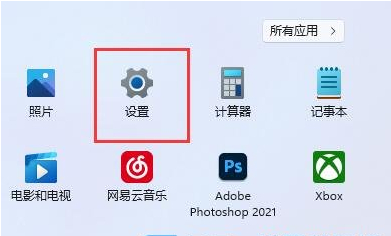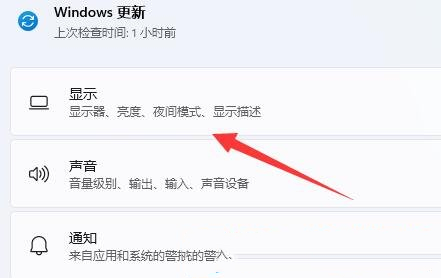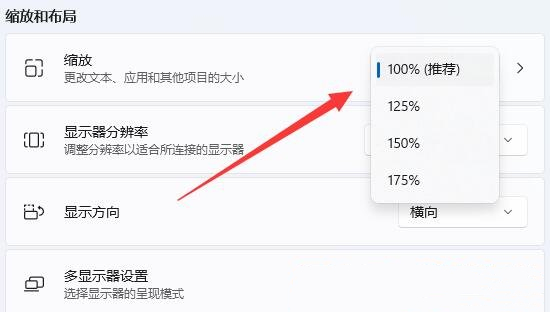| Win11字体怎么调大?Win11调整字体大小的方法 | 您所在的位置:网站首页 › 文件字体大小在哪里调 › Win11字体怎么调大?Win11调整字体大小的方法 |
Win11字体怎么调大?Win11调整字体大小的方法
|
当前位置:系统之家 > 系统教程 > Win11调整字体大小的方法
Win11字体怎么调大?Win11调整字体大小的方法
时间:2022-06-08 08:45:11 作者:娜娜 来源:系统之家 1. 扫描二维码随时看资讯 2. 请使用手机浏览器访问: https://m.xitongzhijia.net/xtjc/20220607/245452.html 手机查看 评论 反馈  网盘下载
Windows11 22H2 免费Office2010办公版 V2023.05
网盘下载
Windows11 22H2 免费Office2010办公版 V2023.05
大小:5.07 GB类别:Windows 11系统 Win11字体怎么调大?在我们平常电脑的使用中,系统字体的大小十分影响电脑的整体使用体验,如果你想要调整系统字体的大小,那么可以参考以下小编带来的两种方法,步骤简单,我们一起来看看吧。 Win11调整字体大小的方法: 方法一: 1、按【Win】键,或点击左下角的【开始】,在打开的所有应用中,找到并点击【设置】;
2、设置(Win+i)窗口,左侧点击【辅助功能】;
3、右侧点击【文本大小(在整个 Windows 和应用中显示的文本大小)】;
4、辅助功能 - 文本大小,文本大小预览,这些文字的大小将随着你调整滑块而更改。在此处所做的更改将适用于设备上的大部分文字。可以拖动文本大小,这个位置的滑块,将字体调大调小;
5、将字体调整到合适的大小之后,点击【应用】就可以了;
6、应用之后,可以明显看到字体变大了,也更容易看清楚文字。
方法二: 1、首先,按键盘上的【Win】键,或点击底部任务栏上的【Windows 徽标】;
2、打开的菜单项中,选择所有应用下的【设置】;
3、设置窗口,找到并点击【显示(显示器、亮度、夜间模式、显示描述)】;
4、缩放和布局下,点击【缩放(更改文本、应用和其他项目的大小)】右侧的对话框,就可以修改缩放比例,系统推荐100%,但是也可以调整为其他比例大小。
Win11如何启用SNMP?Win11开启SNMP服务的方法 下一篇 > 如何重装系统Win11?Win11一键重装系统步骤 相关教程 Win11怎么换字体样式-更改Win11系统字体方法 Win11计算机管理怎么打开-Win11系统打开计算... Win11如何锁定和解锁功能键(Fn) Win11自带录屏怎么用-Win11使用自带录屏工具 Win11桌面图标字体大小怎么调节 Win11电脑win键不起作用怎么办 Win11网络凭据账户和密码在哪里查看 Win11系统怎么查看电脑配置-Win11查看电脑配... Win11精简版下载_2023极限轻量Win11精简版系... 打游戏Win10还是Win11好?打游戏要选择哪一个...
2023最新版Win11跳过联网激活的有效方法! 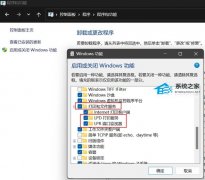
完美解决Win11 22h2共享打印机错误0x00000709! 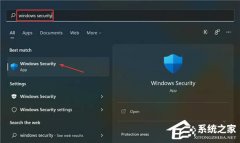
Win11无法在此设备上加载驱动程序怎么办?两种方法解决 
Win11电脑死机画面卡住不动怎么办?三种方法帮你解决 发表评论共0条  没有更多评论了
没有更多评论了
评论就这些咯,让大家也知道你的独特见解 立即评论以上留言仅代表用户个人观点,不代表系统之家立场 |
【本文地址】